23 de mayo de 2018
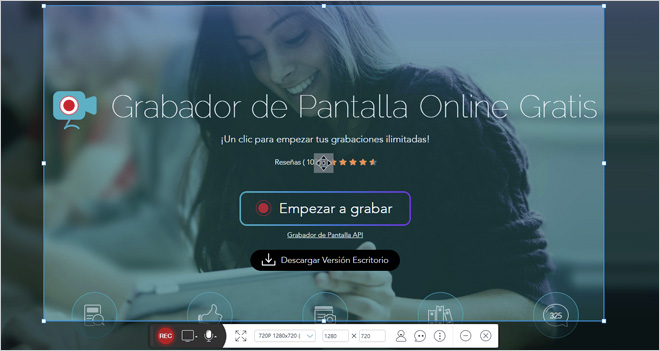
Graba la pantalla de tu ordenador con ‘Tecla Windows 10 + G’ o Apowersoft
El Doctor Hosting te desvela un truco para grabar tu pantalla sin instalar programas. Si tienes Windows 10 dispones de la app de Xbox, que incluye la función Game DVR para grabar clips de vídeo de la aplicación que estés usando (si minimizas, cierras o cambias de aplicación la grabación se detendrá). También existen opciones online, como Apowersoft.
Tabla de contenidos
Tecla Windows 10 + G (Xbox Game DVR)
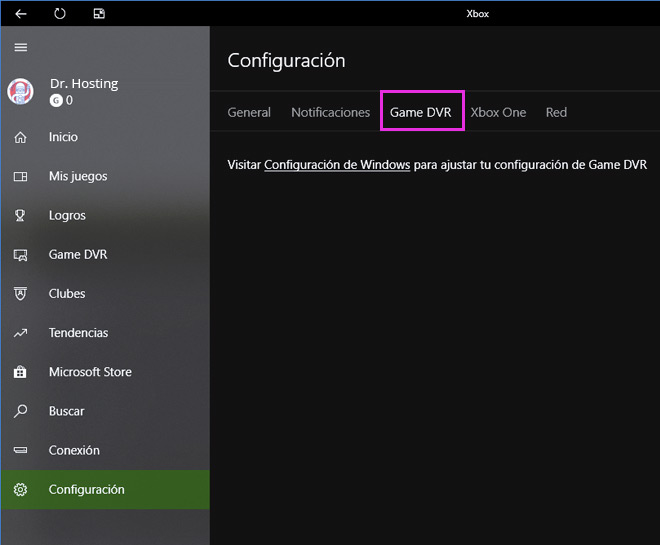
Primero asegúrate de que Game DVR está activado. Abre la app Xbox de tu PC y en el menú ve a ‘Configuración > Game DVR > Configuración de Windows’.
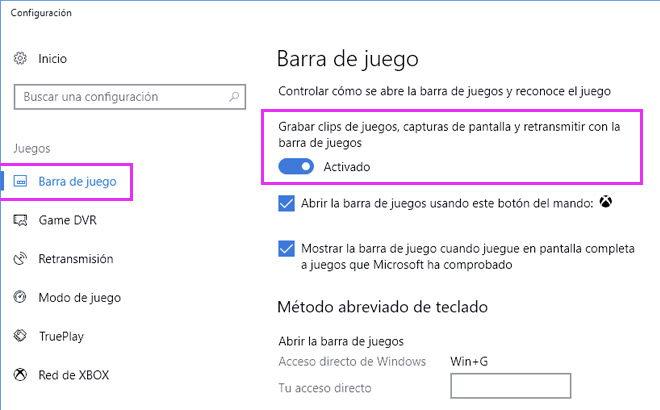
Se te abrirá una nueva ventana, pulsa en el menú de la izquierda ‘Barra de juego’ y luego activa ‘Grabar clips de juegos, capturas de pantalla y retransmitir con la barra de juegos’.
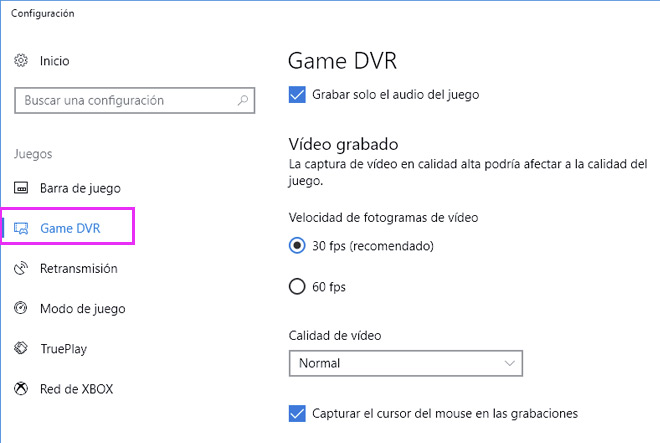
En ese mismo menú, pulsa a la izquierda ‘Game DVR’ para hacer otros ajustes. Puedes configurar la calidad, desactivar la grabación del micrófono de tu dispositivo o capturar el puntero del ratón mientras se graba.
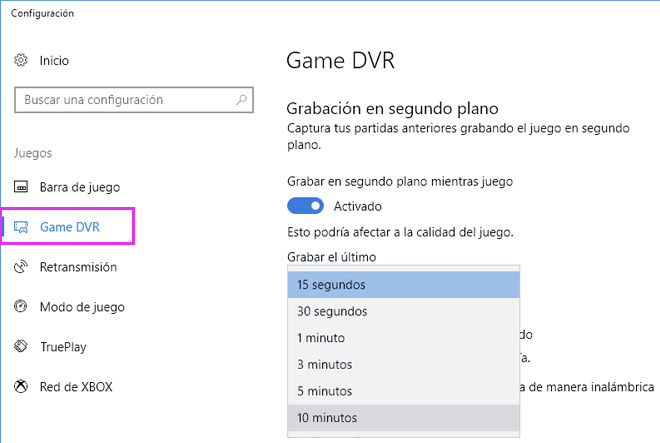
También puedes activar la grabación en segundo plano, que consiste en que el ordenador va grabando continuamente lo que hagas hasta un máximo de 10 minutos, y si quieres guardar lo grabado tienes que pulsar ‘Tecla del logotipo de Windows + Alt + G’. El único inconveniente es que tu equipo se puede ralentizar.

Para activar el menú de grabación pulsa ‘Tecla del logotipo de Windows + G’. Dale a “Sí” si aparece una ventanita preguntándote si quieres abrir la barra de juegos. Aparecerá si puedes grabar esa pantalla, aunque a veces puede dar algún fallo. En ese caso cierra la aplicación, ábrela y prueba de nuevo.
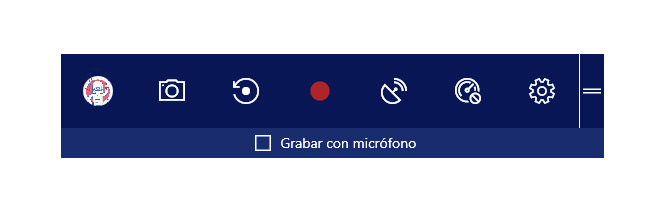
Pulsa el botón rojo para grabar (tardará unos 3 segundos en comenzar). Cuando quieras detener la grabación pulsa el cuadrado. Aparecerá una ventana indicando que se ha guardado el vídeo, puedes pulsarla para verlo (te llevará a la app Xbox).
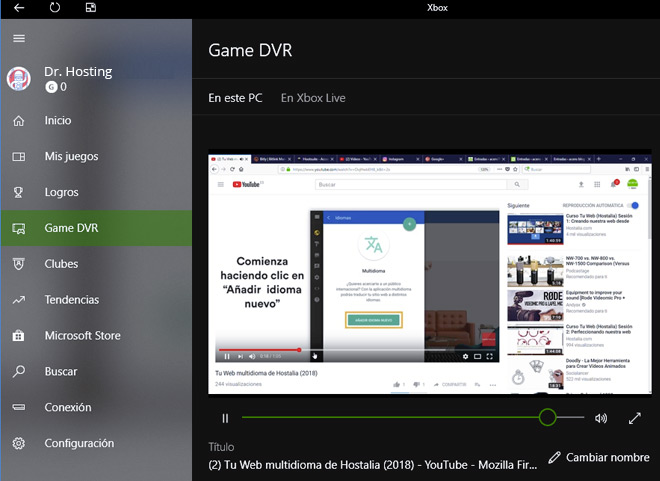
Ahí podrás ver los vídeos que has capturado, que se guardan en la carpeta ‘Este Equipo > Vídeos > Capturas’.
Apowersoft
Apowersoft te permite grabar tu pantalla añadiendo una marca de agua en la versión online gratuita. Te permite grabar toda la pantalla o una parte, puedes añadir gráficos, flechas y textos a tu vídeo, así como recortarlo una vez grabado. Dispone de una versión escritorio gratis limitada a 3 minutos.
¿Conoces algún otro programa para grabar la pantalla del ordenador? Cuéntanoslo en el blog de Hostalia.

También existen otras opciones como algunas aplicaciones gratuitas con las que puedes hacer eso también, por mencionar alguna por ejemplo tenemos Mobizen que está genial.
En la web capturadora de pantalla hay gran cantidad de programas disponibles, también gratuitos y de pago. Tanto soluciones de hardware como de software, espero que os sea útil.
Artículos útiles para compartir. me gusta mucho
Y PARA DEJAR DE GRABAR, QUETENGO QUE HACER
¡Excelente post! No sabía que podía grabar la pantalla de esa manera en Windows 10. Definitivamente probaré la combinación de teclas y Apowersoft. Gracias por compartir esta información tan útil.